كيف تسجل نفسك على الإنترنت باستخدام كاميرا الويب
هل تريد تسجيل فيديو(video recording) لنفسك عبر الإنترنت؟ لسبب غريب ، لا يزال الكثير من الأشخاص يسجلون مقاطع فيديو بسيطة باستخدام كاميرات الفيديو ، ونقلها إلى أجهزة الكمبيوتر الخاصة بهم ، ثم تحميلها على الإنترنت(Internet) . هذا مفهوم تمامًا إذا كنت تقوم بتصوير مشروع أو فيلم أو ما إلى ذلك ، وكنت تستخدم كاميرا عالية الدقة(HD cam) لذلك ، ولكن إذا كنت تحتاج فقط إلى تسجيل نفسك وأنت تتحدث عن شيء ما ، فهذا مبالغة بعض الشيء بالنسبة لمعظم الناس.
يمكنك دائمًا استخدام هاتفك الذكي لتسجيل مقطع فيديو وتحميله(video and upload) ، ولكن قد تكون كاميرا الويب مفضلة بسبب الدقة والإضاءة وسرعة التحميل الأفضل وما إلى ذلك. لحسن الحظ ، هناك طريقة بسيطة حقًا يمكنك من خلالها تسجيل نفسك عبر الإنترنت باستخدام كاميرا الويب الخاصة بك ومشاركتها(webcam and share) مع العالم. سأفترض أن معظم الناس يستخدمون YouTube لتحميل مقاطع الفيديو ، لكنني سأحاول سرد بعض البدائل لأولئك الذين لا يفعلون ذلك.
YouTube Webcam Capture
أسهل طريقة لتسجيل فيديو لنفسك عبر الإنترنت هي استخدام ميزة التقاط (capture feature)كاميرا الويب في YouTube(YouTube webcam) . ما عليك سوى(Simply) الانتقال إلى صفحة تحميل YouTube(YouTube upload page) وسترى مجموعة من الخيارات لدخول مقاطع الفيديو إلى YouTube .
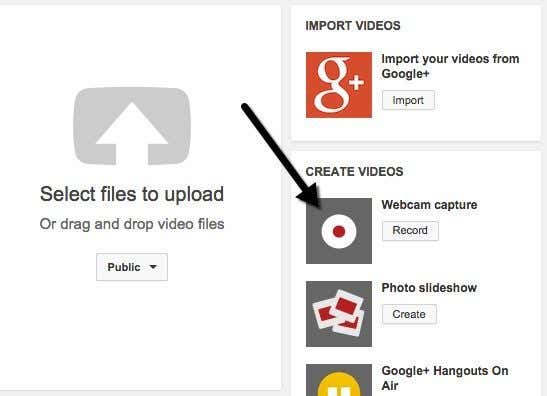
انقر فوق الزر تسجيل أسفل (Record)التقاط كاميرا الويب(Webcam capture) وسيتم نقلك إلى صفحة أخرى حيث يمكنك النقر فوق الزر بدء(Start recording) التسجيل لبدء تسجيل صورة سيلفي للفيديو(video selfie) .

عند النقر فوق هذا الزر ، ستظهر نافذة منبثقة تسألك عما إذا كنت ترغب في وصول YouTube إلى الكاميرا والميكروفون(camera and microphone) . انقر فوق زر الاختيار السماح(Allow) وحدد المربع تذكر . (Remember)اعتمادًا على نظام التشغيل والمستعرض(OS and browser) لديك ، قد تتلقى رسالة منبثقة أخرى من المتصفح نفسه تسألك عما إذا كنت تريد السماح بالوصول إلى الكاميرا أو رفضه. في Chrome بالنسبة لي ، ظهر في أعلى موقع الويب. بمجرد النقر فوق ذلك ، بدأ التسجيل.
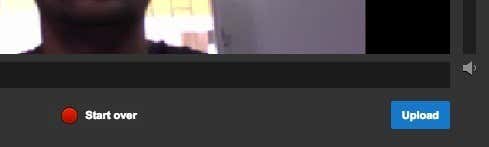
عند الانتهاء ، انقر فوق الزر إيقاف التسجيل( Stop recording) . الآن سيكون لديك خيار إما البدء من جديد أو تحميل الفيديو على YouTube . يتعلق الأمر بتسجيل مقاطع الفيديو باستخدام كاميرا الويب الخاصة بك وتحميلها على YouTube .
من حيث عامل المرح(fun factor) ، لا يمنحك YouTube الكثير من الخيارات عند تسجيل مقطع فيديو. (YouTube)إذا كنت ترغب في إضافة بعض المؤثرات الخاصة إلى مقاطع الفيديو الخاصة بك دون عناء تحرير الفيديو(video editing) ، وما إلى ذلك ، فراجع موقعًا آخر يسمى Fotofriend .
تأثيرات الفيديو Fotofriend
لقد استمتعت باستخدام Fotofriend لأنه يحتوي على الكثير من تأثيرات الفيديو الرائعة التي يمكنك استخدامها في الوقت الفعلي عند تسجيل الفيديو الخاص بك. أولاً(First) ، اسمح بالوصول إلى كاميرا الويب والميكروفون الخاصين(webcam and microphone) بك ، ثم سترى تلقائيًا شبكة من أربعة تأثيرات يمكنك الاختيار من بينها. يمكنك أيضًا النقر فوق السهمين الأيمن والأيسر لرؤية المزيد من التأثيرات. الكل في الكل ، لديهم حوالي 56 مؤثر فيديو مختلف.

بمجرد تحديد تأثير ، سيتم تحميل الشاشة بهذا التأثير وخيارين. لسبب غريب ، يمكنك فقط اختيار مدة تسجيل(recording length) تبلغ 10 ثوانٍ أو 30 ثانية أو 3 دقائق. أين أتوا بهذه القيم ، ليس لدي أي فكرة. يمكنك أيضًا تبديلها إلى جودة عالية إذا كانت كاميرا الويب لديك بها دقة HD.

بمجرد الانتهاء من التسجيل ، يمكنك إعادة تشغيله أو النقر فوق الزر " فيديو جديد(New Video) " لتجاهل الفيديو الحالي والتسجيل(video and record) مرة أخرى. إذا أعجبك الفيديو ، فما عليك سوى النقر فوق الزر " حفظ الفيديو(Save Video) " ويمكنك تنزيله مباشرةً على محرك الأقراص الثابتة كملف FLV(FLV file) . يمكنك بعد ذلك تحميل ملف FLV(FLV file) هذا على YouTube دون الحاجة إلى تحويل الملف أو تغييره.
هناك موقعان آخران يمكنك استخدامهما لتسجيل الفيديو عبر الإنترنت(video online) ، ولكن بالنسبة لـ 99٪ من الأشخاص ، سيكون هذان الخياران على ما يرام. لم أتمكن حقًا من العثور على أي موقع آخر يحتوي على تأثيرات فيديو جيدة مثل Fotofriend ، لذا إذا كنت تعرف موقعًا ، فيرجى نشره في التعليقات. استمتع!
Related posts
5 Best Sites للعثور على Online Tutor ل Adults and Kids
كيفية الاستماع إلى Radio Stations Online ل Free
ال 10 Best Sites لمشاهدة Cartoons Online ل Free
6 مواقع للعب Retro Games Online ل Free
Start Online Journal مع هذه 6 Best Websites و Apps
أفضل 12 لعبة الهروب على الإنترنت
أفضل 6 خدمات على الإنترنت منشئ السير الذاتية
7 أفضل توقيتات مجانية على الإنترنت يجب عليك حفظها
أفضل 10 مصادر على الإنترنت لمقاطع الفيديو الخالية من حقوق الملكية
54 أفضل البدائل لAmazon لOnline Shopping
8 Best Free Online Virus Scan And Removal Sites
أفضل 5 منصات لإنشاء الدورة التدريبية الخاصة بك على الإنترنت
أفضل 10 مواقع تسوق عبر الإنترنت للإلكترونيات الرخيصة
10 مواقع بحث للعثور على أشخاص عبر الإنترنت
أفضل 10 مواقع لطباعة الصور الرقمية عبر الإنترنت
6 مواقع أفضل اللعب Scattergories Online
ال 16 Best Sites إلى Find Free Audiobooks Online
أفضل 7 مواقع سوليتير مجانية على الإنترنت للعب عندما تشعر بالملل
أفضل 5 تطبيقات مواعدة مجانية عبر الإنترنت
أفضل 8 مواقع لشراء بطاقات البوكيمون والسحر وبطاقات التداول الأخرى عبر الإنترنت
